 |
|
 |
|||||||
Forum für die Fotosysteme von Sony und KonicaMinolta |

|
|
|
|
|||||||||||||||
 |
||||||||||||||||
|
||||||||||||||||
|
|
#1 |
|
Registriert seit: 16.01.2013
Ort: Hamburg
Beiträge: 559
|
Anzahl Pixel einer Auswahl in Photoshop
Hallo,
entweder stehe ich gerade mächtig auf dem Schlauch oder Photoshop mag mich nicht. Ich will mir die Anzahl Pixel einer Auswahl anzeigen lassen. Das soll laut Internetrecherche über Fenster -> Histogramm gehen. Da das nicht reproduzierbar funktionierte, bin ich dazu übergegangen, die Auswahl noch mal als eigene Ebene zu kopieren. Jetzt bekomme ich untenstehendes Bild. Wenn ich mir die Anzahl Pixel auf dem Lineal ausgeben lasse, habe ich ca. 700*700 = 490000 Pixel. Das Histogramm zeigt mir aber irgendwas von 121942 an. Und wenn ich das Histogramm selbst von rechts nach links noch markiere, steht da was von "Anzahl" mit 365826, was zwar irgendwie in die Region von 490k kommt aber mir zu wenig erscheint, abgesehen davon, dass es nicht einfach herauszufinden ist. Was mache ich falsch und wo finde ich die wirkliche Anzahl meiner Pixel? → Bild in der Galerie
__________________
|
|
|

|
| Sponsored Links | |
|
|
|
|
|
#2 |
|
Registriert seit: 17.12.2007
Ort: Rhein-Main
Beiträge: 21.322
|
Im Fenster 'Information' hast du im oberen Bereich die (RGB)Farben bzw. Graustufen, darunter die Navigation wo du gerade im Bild bist (div. Einheiten auswählbar) und rechts davon die 'Maße' bei einer Auswahl, Breite und Höhe in Pixel.
__________________
- Video/Timelapse: Impressionen Tromsø - Schottische Highlands im November - Berge 2023 - Sternenhimmel Rhön - Rund um die Zugspitze - Ein Wintertag auf der Wasserkuppe Reiseberichte: La Palma - Grönland im Herbst - Polarlichttour Norwegen im November - Nord-Norwegen im Winter |
|
|

|
|
|
#3 |
|
Themenersteller
Registriert seit: 16.01.2013
Ort: Hamburg
Beiträge: 559
|
Das hilft mir aber nur, wenn meine Auswahl rechteckig ist.
Ich brauche aber die Anzahl Pixel einer unförmigen, ungeometrischen Auswahl eines schwarzen Objekts auf weißem Grund. Beispiel: → Bild in der Galerie
__________________
|
|
|

|
|
|
#4 |
|
Registriert seit: 17.12.2007
Ort: Rhein-Main
Beiträge: 21.322
|
Ach so, das war mir nicht klar gewesen.
__________________
- Video/Timelapse: Impressionen Tromsø - Schottische Highlands im November - Berge 2023 - Sternenhimmel Rhön - Rund um die Zugspitze - Ein Wintertag auf der Wasserkuppe Reiseberichte: La Palma - Grönland im Herbst - Polarlichttour Norwegen im November - Nord-Norwegen im Winter |
|
|

|
|
|
#5 |
|
Registriert seit: 09.04.2005
Ort: Berlin
Beiträge: 25
|
Auswahlen pixelgenau messen
Wenn bestimmte Voraussetzungen erfüllt sind, funktioniert die Messung der Pixelanzahl von ausgewählten Bereichen auf ein Pixel genau.
Ich erkläre das immer gerne an dem Beispiel „Histogramm rückwärts“. Die Teilnehmer bekommen ein Histogramm und sollen ein dazu passendes „Bild malen“. So läßt sich gut sehen, ob Jemand das Histogramm wirklich verstanden hat. Die angehängten Beispiele zeigen eine Aufgabenstellung und drei Lösungen. Wer Lust hat kann dies ja einmal für sich selbst ausprobieren. Über (möglichst kreative) weitere Lösungen würde ich mich freuen. Bei der Auswahl ist darauf zu achten, daß der Aufnahmebereich des Zauberstabs (im Gegensatz zu der normalen Arbeit in Photoshop) auf der Auswahl von einem Pixel steht, die Toleranz auf Null und keine Glättung eingestellt ist. Alle gezeigten Lösungen enthalten exakt 15000 weiße, 15000 schwarze und 30000 graue Pixel. Bei dem von Quirrlicht gezeigten Beispiel ist es etwas schwieriger, da hier ja nicht scharf abgegrenzte Tonwerte gemessen werden sollen. Das, was wir als „Auswahl“ blinken sehen ist hierbei ja nicht die tatsächliche Auswahl. Man kann sich das selbst gut verdeutlichen, wenn man einmal mit dem Zauberstab in einen Verlauf klickt und diese „Auswahl“ anschließend auf eine neue Ebene oder in ein neues Dokument kopiert. Die Optionen „weiche Kante“ und „Glättung“ gibt es auch bei den anderen Auswahlwerkzeugen. Man vergißt dies nur manchmal.  → Bild in der Galerie  → Bild in der Galerie  → Bild in der Galerie 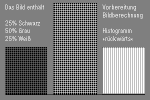 → Bild in der Galerie  → Bild in der Galerie
__________________
Experimente |
|
|

|
| Sponsored Links | |
|
|
|
|
|
#6 |
|
Registriert seit: 05.04.2007
Ort: Aachen
Beiträge: 2.759
|
__________________
It's not a game anymore. |
|
|

|
|
|
#7 |
|
Themenersteller
Registriert seit: 16.01.2013
Ort: Hamburg
Beiträge: 559
|
Ich würde auch ein anderes Programm dafür nehmen, wenn es kostenlos und nicht zu groß ist (würde nicht 5 GB herunterladen und installieren wollen für allein diese Funktion). Es muss nur so was wie das Zauberstab-Auswahlwerkzeug haben.
__________________
|
|
|

|
|
|
#8 |
|
Registriert seit: 09.04.2005
Ort: Berlin
Beiträge: 25
|
Photoshop Bedienfeld Messprotokoll
In Photoshop findet sich unter dem Menu Fenster das Bedienfeld „Messprotokoll“. Damit lassen sich relativ präzise Messungen innerhalb von Bilddaten vornehmen. Beispiel: Berechnung von Umfang, Fläche, maximale Höhe und Breite, sowie die maximale, minimale und durchschnittliche Helligkeit von ausgewählten Bildbereichen. Da dies überwiegend im medizinischen und wissenschaftlichen Bereich zum Einsatz kommt, frage ich mal neugierig, was macht ein Photograph mit solchen Informationen? Oder anders ausgedrückt, mich würde es interessieren, was in dem konkreten Fall das Ziel ist.
 → Bild in der Galerie  → Bild in der Galerie
__________________
Experimente Geändert von esid (31.07.2016 um 21:38 Uhr) |
|
|

|
|
|
#9 |
|
Themenersteller
Registriert seit: 16.01.2013
Ort: Hamburg
Beiträge: 559
|
Danke!
Auf den ersten Blick spuckt diese Funktion brauchbare und vor allem reproduzierbare Ergebnisse aus. Bei den Bildinformationen bzw. dem Histogramm hatte ich das Problem, dass die "Anzahl" wuchs, während ich immer größere Bildbereiche auswählte... und plötzlich einbrach. Obwohl ich "ein Stück mehr Bild" ausgewählt habe, sank die Anzahl der Pixel, die mir da angezeigt wurde, plötzlich. Völlig unnachvollziehbar. Ich arbeite in der chemischen Analytik und im konkreten Fall bestimmen wir die chemische Zusammensetzung von Brennstoffzellen. Die gefundenen Gehalte müssen wir auf Fläche umrechnen. Dafür brauchen wir ein Bruchstück. Die ganze Brennstoffzelle wäre viel zu groß. Die Zellen sind dünn, brechen leicht aber nicht sonderlich kontrollierbar. Ein Stück der Zelle wird mit einem Laser auf genau 1x1 cm² ausgeschnitten. Die anderen Zellen werden einfach und schnell gebrochen, die Bruchstücke neben das Referenzstück gelegt, von oben abfotografiert und, so die Idee, mit der jeweiligen Pixelanzahl die Fläche des Bruchstücks ausgerechnet. Bin eben nur in der Freizeit Fotograf
__________________
|
|
|

|
|
|
#10 |
|
Registriert seit: 05.04.2007
Ort: Aachen
Beiträge: 2.759
|
Photoline ist zwar nicht kostenlos aber günstig (59 Euro für eine Dauerlizenz). Es ist 30 Tage lang ohne Einschränkungen nutzbar und der Download für heutige Verhältnisse mit 21 MByte winzig (der Code muss extrem effizient sein, ein PSE war 800 MByte und hat viel weniger Funktionen) und läuft sogar vom USB Stick.
 → Bild in der Galerie
__________________
It's not a game anymore. |
|
|

|
| Sponsored Links | |
|
|
|

|
|
|